
LT2423wC
Guide Utilisateur
Ecran Plat

Numéros de produit
60A8-KAR2-WW
Premier Editio n
© Copyright Lenovo
All rights reserved.
LENOVO products, data, computer software, and services have been developed exclusively at
private expense and are sold to governmental entities as commercial items as defined by 48 C.
F.R. 2.101 with limited and restricted rights to use, reproduction and disclosure.
LIMITED AND RESTRICTED RIGHTS NOTICE: If products, data, computer software,
or services are delivered pursuant a General Services Administration "GSA" contract, use,
reproduction, or disclosure is subject to restrictions set forth in Contract No.
GS-35F-05925.
Copyright Lenovo
©
Mai 2013
.
2013
2013.
i

Table des Matières
Consignes de Sécurité.............................................................iii
Chapitre 1. Bien débuter........................................................1-1
Contenu du paquet.....................................................................................................
Fixer la base et manipuler votre moniteur...........................................................
Vue d'ensemble du produit.......................................................................................
Types de réglages..................................................................................................
Contrôles Utilisateur.............................................................................................
Slot de verrouillage par câble.............................................................................
Installer votre moniteur............................................................................................
Connecter et allumer votre moniteur...............................................................
Enregistrer votre choix..............................................................................................
Chapitre 2. Régler et utiliser votre moniteur.......................2-1
Confort et accessibilité..............................................................................................
Organiser votre zone de travail.........................................................................
Positionner et regarder votre moniteur........................................................
Astuces rapides pour de saines habitudes de travail...................................
Régler l'image de votre moniteur...........................................................................
In
formations d'Accessibilité................................................................................
Utiliser les contrôles d'accès direct...................................................................
Utiliser les contrôles OSD (Affichage à l'écran).............................................
Choisir un mode d'affichage supporté....................................................................
Comprendre la gestion d'énergie............................................................................
Prendre soin de votre moniteur...............................................................................
Préparation du moniteur pour un montage mural ...................................................
1-1
1-1
1-2
1-2
1-2
1-3
1-3
1-3
1-6
2-1
2-3
2-3
222-
2-
2-1
2-1
2-2
2-
2-3
2
5
6
7
8
Chapitre 3. Informations Complémentaires.........................3-1
Spécifications du Moniteur........................................................................................
Dépannage...................................................................................................................
Configuration d'image manuelle........................................................................
Installation du pilote du moniteur sous Windows Vista
Installation du pilote du moniteur sous Windows 7...
Installation du pilote du moniteur sous Windows 8/Windows 8.1....................
Installation du pilote du moniteur sous Windows 10............................................
Informations de Service.......................................................................................
Responsabilités du client...................................................................................
Pièces de rechange.............................................................................................
......................................
.........................................
Annexe A. Service et assistance............................................. A-1
Annexe B. Avis..........................................................................B-1
© Copyright Lenovo
2013
.
3-1
3-3
3-4
3-5
3-
3-
3-
3-9
3-9
3-9
6
7
8
ii

Consignes de Sécurité
General Safety guidelines
For tips to help you use your computer safety, go to:
http://www.lenovo.com/safety
Before installing this product, read the Safety Information.
íí
í
© Copyright Lenovo
.
2013
iii

Chapi tre 1.Bien débuter
Ce Guide Utilisateur contient des informations détaillées concernant l'Ecran
Plat
. Pour un aperçu rapide, veuillez vous référer au
Poster de Configuration livré avec votre moniteur.
Contenu du paquet
Le paquet du produit doit comporter les éléments ci-dessous:
· Poster de Configuration de l'Ecran
· Ecran Plat
· Cordon d'alimentation
· Câble d'interface analogique
·
Câble audio
Fixer la base et manipuler votre moniteur
Pour monter votre moniteur, veuillez consulter les illustrations ci-dessous.
Remarque: Ne pas toucher la zone d’écran du moniteur. L’écran est constitué
de verre et peut être endommagé par une manipulation brutale
ou une pression excessive.
Remarque:Pour fixer un support VESA, veuillez vous référer à la section
8
"Démonter la base du moniteur" en page 2-
©
CopyrightLenovo
2013
. 1-1
.

Vue d'ensemble du produit
Cette section fournit les informations concernant le réglage de la position du
moniteur, la configuration des contrôles utilisateur et l'utilisation du slot de
verrouillage par câble.
Types de réglages
Veuillez vous référer à l'illustration ci-dessous pour obtenir un exemple de la
plage d'inclinaison.
Contrôles Utilisateur
Votre moniteur dispose de contrôles sur le panneau frontal utilisés pour
régler l'affichage.
Pour les informations sur la manière d'utiliser ces contrôles, veuillez vous
référer à "Régler l'image de votre moniteur" en page 2-3.
1-2 Guide Utilisateur de l'Ecran Plat

Slot de verrouillage par câble
Votre moniteur est équipé d'un slot de verrouillage par câble situé à l'arrière du
moniteur. Veuillez vous référer aux instructions fournies avec le câble de
verrouillage pour connaître la méthode de montage.
Installer votre moniteur
Cette section fournit des informations pour vous aider à installer votre moniteur.
Connecter et allumer votre moniteur
1.Eteignez votre ordinateur et tous les périphériques connectés, puis
débranchez le cordon d'alimentation de l'ordinateur.
2.Connectez le câble de signal analogique sur le port vidéo à l'arrière de
votre ordinateur.
Chapitre 1. Bien Débuter 1-3

3.
Branchez les cordons d'alimentation du moniteur et de l'ordinateur dans des
prises murales avec mise à la terre.
4. Connect one end of the HDMI cable to the HDMI connector on the back of the
computer, and the other end to the HDMI connector on the monitor.
1-4 Flat Panel Monitor User’s Guide

5.Connect the audio cable to the video port on the back of the computer.
6.
Allumez le moniteur et l'ordinateur.
Installez le pilote du moniteur, téléchargez le pilote du modèle de moniteur
7.
correspondant sur le site Web de Lenovo : http://support.lenovo.com/LT2423wC, puis
cliquez sur le pilote et installez-le en suivant les instructions à l'écran.
Chapter 1. Getting started 1-5

Pour optimiser l'image de votre moniteur, appuyez sur la touche
8.
Configuration d'Image Automatique. La configuration d'image automatique
nécessite que le moniteur ait fonctionné pendant au moins 15 minutes. Cela
n'est pas nécessaire pour une utilisation habituelle.
Remarque: Si la configuration d'image automatique n'obtient pas l'image que
vous préférez, effectuez la configuration d'image manuelle. Voir
"Configuration d'image manuelle" en page 3-4.
Enregistrer votre choix
Merci d'avoir acheté ce produit Lenovo®. Veuillez consacrer quelques instants
pour enregistrer votre produit et nous donner les informations pouvant aider
Lenovo à vous fournir de meilleurs services dans le futur. Vos commentaires
nous sont précieux dans le développement des produits et des services qui
vous sont importants ainsi que dans le développement de meilleurs moyens
de communiquer avec vous. Enregistrez votre choix sur le site WEB à
l'adresse suivante:
http://www.lenovo.com/register
Lenovo vous enverra systématiquement des informations et des mises à jour
pour votre produit enregistré sauf si vous indiquez sur le questionnaire du
site WEB que vous ne souhaitez pas recevoir d'informations supplémentaires.
1-6 Guide Utilisateur de l’Ecran Plat

Chapitre 2. Régler et utiliser votre moniteur
Cette section vous fournit des informations concernant le réglage et
l'utilisation de votre moniteur.
Confort et accessibilité
votre ordinateur personnel et pour éviter tout manque de confort. Organisez
votre lieu de travail et l'équipement que vous utilisez pour qu'ils s'adaptent à
vos besoins personnels et à la nature de votre travail. D'autre part, utilisez
des habitudes de travail saines pour maximiser vos performances et votre
confort lorsque vous utilisez votre ordinateur.
Pour des informations plus détaillées sur l'un de ces sujets, rendez-vous sur le
site WEB Healthy Computing à l'adresse suivante: http://www.ibm.com/pc/
ww/healthycomputing.
Organiser votre zone de travail
Utilisez une surface de travail d'une hauteur et d'une taille appropriées pour
vous permettre de travailler en tout confort.
Organisez votre zone de travail pour l'adapter à votre manière d'utiliser les
matériaux et les équipements. Gardez votre zone de travail propre et dégagée
pour les matériaux que vous utilisez habituellement et placez les éléments
que vous utilisez le plus souvent, comme la souris pour l'ordinateur ou le
téléphone, à portée de main.
La disposition et l'installation de l'équipement joue un grand rôle dans votre
position de travail. Les sujets suivants décrivent comment optimiser
l'installation de l'équipement pour obtenir et conserver une bonne position de
travail.
Positionner et regarder votre moniteur
Positionnez et réglez le moniteur de votre ordinateur pour une visualisation
confortable en prenant en compte les items suivants :
·Distance de visualisation:Les distances de visualisation optimums pour
les moniteurs vont approximativement de 510mm à 760mm (20 pouces à
30 pouces) et peuvent varier en fonction de la lumière ambiante et du
moment de la journée. Vous pouvez obtenir des distances de visualisation
différentes en repositionnant votre moniteur ou en modifiant la position
de votre chaise ou votre posture. Utilisez la distance de visualisation qui
vous est la plus confortable.
·Hauteur du Moniteur : Placez le moniteur de façon à ce que votre tête et
votre cou soient dans une position confortable et neutre (verticale ou
droite). Si votre moniteur ne possède pas de réglage de la hauteur, vous
pouvez placer des livres ou d'autres objets résistants sous la base du
moniteur pour obtenir la hauteur désirée. La règle habituelle est de placer
le moniteur de façon à ce que le haut de l'écran soit à la hauteur de vos
yeux ou légèrement en dessous, une fois que vous êtes confortablement
assis. Cependant, assurez-vous de bien optimiser la hauteur de votre
moniteur pour que la ligne de vue entre vos yeux et le centre du moniteur
corresponde à vos attentes pour la distance visuelle et le confort visuel
lorsque les muscles de vos yeux sont reposés.
·Inclinaison: Réglez l'inclinaison de votre moniteur pour optimiser
l'apparence du contenu de l'écran et pour l'adapter à la posture de votre
cou et de votre tête.
© Copyright Lenovo
.
2013
2-1

·Placement Général: Positionnez votre moniteur pour éviter les
ou les reflets sur l'écran provenant des lumières ou des
Voici quelques astuces supplémentaires pour une visualisation confortable
sur votre moniteur.
· Utilisez un éclairage adapté pour le type de travail que vous effectuez.
· Utilisez les contrôles de réglage de luminosité, de contraste et d'image du
moniteur, si présents, pour optimiser l'image sur l'écran afin qu'elle
convienne à vos attentes.
· Gardez l'écran de votre moniteur propre pour pouvoir bien vous
concentrer sur le contenu de l'écran.
Toute activité visuelle concentrée et soutenue peut être fatigante pour vos
yeux. Appliquez-vous à périodiquement quitter l'écran des yeux pour fixer un
objet éloigné pour permettre le relâchement de vos muscles oculaires. Si vous
avez des questions sur la fatigue visuelle ou le manque de confort visuel,
consultez un spécialiste ophtalmologue pour obtenir des conseils.
fenêtres environnantes.
éblouissements
Astuces rapides pour de saines habitudes de travail
Les informations suivantes sont un résumé de certains facteurs importants à
considérer pour vous aider à rester à l'aise et productif lorsque vous utilisez
un ordinateur.
·Une bonne posture commence par la disposition des équipements: La
disposition de votre zone de travail et l'installation de votre équipement
informatique ont une influence importante sur votre posture lorsque vous
utilisez votre ordinateur. Assurez-vous de bien optimiser la position et
l'orientation de votre équipement en suivant les astuces soulignées dans la
section "Organiser votre zone de travail" en page 2-1 de façon à pouvoir
conserver une posture confortable et productive. De la même façon,
assurez-vous de bien utiliser les capacités de réglage des composants de
votre ordinateur et des fournitures de bureau pour qu'elles s'adaptent à
vos préférences actuelles car ces préférences peuvent changer avec le
·Des modifications mineures de la position peuvent vous aider à éliminer
l'inconfort : Plus vous restez assis longtemps en travaillant à l'ordinateur,
plus il est important de faire attention à la position de travail. Evitez de
conserver la même posture pendant une longue période. Effectuez
périodiquement des modifications mineures de votre position pour vous
aider à empêcher les manques de confort qui pourraient survenir. Utilisez
tous les réglages mis à disposition par les équipements de votre bureau
pour vous adapter aux changements de posture.
·De courtes pauses régulières vous aident à conserver une position de
travail à l'ordinateur saine : Comme le travail à l'ordinateur est une
activité essentiellement statique, il est particulièrement important de
prendre de courtes pauses. A intervalle régulier, levez-vous, étirez-vous,
allez boire un verre d'eau ou prenez une courte pause lors de l'utilisation
de votre ordinateur. Une courte pause apporte à votre corps un
changement de position bienvenu et vous aide à rester à l'aise et productif
pendant votre travail.
temps.
Informations d'Accessibilité
Lenovo s'est engagé à fournir un meilleur accès aux informations et aux
technologies aux personnes invalides. Grâce aux technologies d'assistance, les
utilisateurs peuvent accéder aux informations de la manière la plus
appropriée en tenant compte de leur handicap. Certaines de ces technologies
sont déjà mises à disposition par votre système d'exploitation, d'autres
peuvent être achetées chez des revendeurs ou sont accessibles sur :
https://lenovo.ssbbartgroup.com/lenovo/request_vpat.php
2-2
Guide Utilisateur de l’Ecran Plat
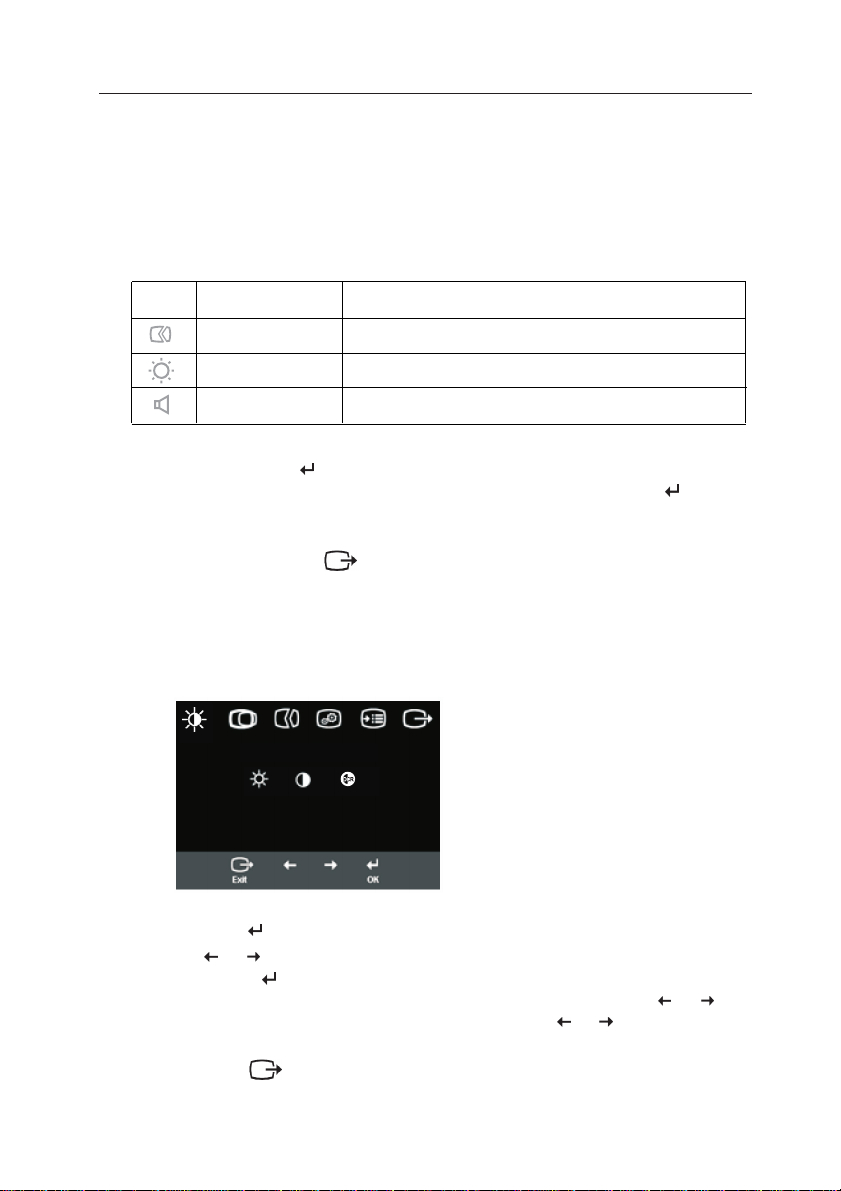
Régler l'image de votre moniteur
Cette section décrit les fonctions de contrôle de l'utilisateur permettant de
régler l'image de votre moniteur.
Utiliser les contrôles d'accès direct
Les contrôles d'accès direct peuvent être utilisés lorsque l'OSD (Affichage à
l'écran) n'est pas activé.
Tableau 2-1. Contrôles d'accès direct
IcôneContrôle
Automatique
LuminositéAccès direct au réglage de Luminosité.
Description
ctive la configuration d'image
A
automatique.
Volume
Autres contrôles pour utilisation directe:
1.
Maintenez appuyé pendant 10 secondes pour verrouiller l'OSD. Ceci
évitera des réglages involontaires sur l'OSD. Maintenez appuyé pendant
10 secondes pour déverrouiller l'OSD et autoriser les réglages dans l'OSD.
2.
Active le DDC/CI par défaut. Utilisez la touche Quitter l’OSD, appuyez et
maintenez le bouton pendant 10 secondes pour désactiver / activer
la fonction DDC/CI. Les mots “DDC/CI Disable” ou “DDC/CI Enable”
s’affichent.
Ajuster le volume
Utiliser les contrôles OSD (Affichage à l'écran)
Les paramètres réglables à l'aide des contrôles utilisateur sont accessibles par
l'OSD (Affichage à l'écran) comme illustré ci-dessous.
Brightness/Contrast
Pour utiliser les contrôles:
1.Appuyez sur
2.Utilisez
et appuyez sur
menu, vous pouvez vous déplacer parmi les options en utilisant
puis appuyez pour sélectionner la fonction. Utilisez
les réglages. Appuyez pour enregistrer.
3.Appuyez sur
et quitter l'OSD.
pour ouvrir le menu principal OSD.
ou pour vous déplacer parmi les icônes. Sélectionnez une icône
pour accéder à la fonction sélectionnée. S'il y a un sous-
ou ,
ou pour effectuer
pour vous déplacer en arrière à travers les sous-menus
Chapter 2. Adjusting and using your monitor 2-3

Tableau 2-2. Fonctions OSD
Icône OSD
dans le
Menu
Principal
Lumino-
Contraste
Position
de l’image
Configu-
ration de
l’image
Propriétés
de audio
l’image:
sité /
Sous-menu
Luminosité
Contraste
Ratio de contraste
dynamique
Position
horizontale
Position
Automatique
Manuelle
Couleur
Mode de
présélection
Personnalisé
Signal
d'entrée
verticale
Description
Contrôle l’intensité lumineuse de l’écran
Contrôle l’opposition entre les zones
claires et les zones sombres
Cette fonctionnalité peut améliorer
de la vidéo de sortie automatiquement.
Déplace l'image vers la gauche ou vers la
droite.
Déplace l'image vers le haut ou vers le bas.
Optimise l'image. (taille, position, phase et horloge)
Permet d’optimiser manuellement l’image (phase et horloge).
Voir "Configuration d'image manuelle" en page 3-4.
· Horloge · Phase · Sauvegarder
Définit l'intensité de rouge, vert, bleu.
· Plus rouge. · sRGB* · Neutre ·Plus bleu
· Rouge: Augmente ou diminue la saturation du "rouge" dans
l'image.
· Vert: Augmente ou diminue la saturation du "vert" dans l'image.
· Bleu: Augmente ou diminue la saturation du "bleu" dans l'image.
· Sauvegarder: Enregistre les paramètres de couleur personnalisés.
Ce moniteur peut recevoir des signaux vidéo par l'intermédiaire de
deux connecteurs différents. La plupart des ordinateurs de bureau
utilisent un connecteur D-SUB. Sélectionnez l'entrée numérique
parmi les Contrôles OSD lorsque vous utilisez un connecteur
HDMI. · Sélectionne D-SUB (Analogique)
· Sélectionne HDMI (Numérique)
Affiche l'image en plein écran
Echelle
Volume
Entrée audio
Options
Informations
Langue d’affic-
hage du menu
* Remarque: La luminosité et le contraste ne peuvent pas être réglés en mode sRGB.
Guide Utilisateur de l'Ecran Plat2-4
· Off(AR initial): Mêmes proportions avec le signal d'entrée
· On(Plein écran): Affiche l'image en plein écran
Ajuster le volume
Sélectionnez l'entrée audio : ‧ Entrée ligne ‧HDMI
Affiche la résolution, la fréquence de rafraîchis-sement et d’
autres détails concemant le produit.
Remarque: Cet écran n’autori changement de paramètres
Cette section liste les langues supportées par votre moniteur.
Remarque: La langue sélectionnée affectera uniquement la
langue d'affichage de l'OSD. Elle n'a aucun effet sur aucun
logiciel fonctionnant sur
de paramètres.
l'ordinateur. ise aucun changement
Contrôles et
Réglages
(Analogique)
le ratio de constraste
Contrôles et
Réglages
(
Numérique)
Identique
Analogique
verrouillés
non exigés
pour
l'entrée
numérique
Identique
Analogique
Identique
Analogique
au mode
d'entrée
Contrôles
au mode
d'entrée
au mode
d'entrée

Table 2-2. OSD functions (continued)
Icône OSD
dans le
Menu
Principal
Options
Sous-menu
Position du menu
Par Défaut
Personnalis
Description
Définit l’emplacement du menu
L'option "Valeurs par défaut' permet de
réinitialiser la position du menu aux réglages
d'usine par défaut.
· Horizontal
· Vertical
Contrôles et
Réglages
(Analogique)
· Sauvegarder
Contrôles et
Réglages
(
Numérique)
Identique
au mode
d'entrée
Analogique
Valeurs usine
définies
par défaut
Accessibilité
Sortie
· Annuler
· Réinitialisation
Rétablit les paramètres d’origine de l’écran
Définit la vitesse de répétition du clavier et le
délai de dépassement
Vitesse de répétition du clavier
· Désactivé
Dépassement du délai d'affichage du
menu
Quitte le menu principal
· Par défaut
· Lent
Identique
au mode
Analogique
Choisir un mode d'affichage supporté
cette raison, veuillez vous référer à la documentation de votre ordinateur
pour obtenir les détails concernant la manière de changer les modes
d'affichage.
La taille, la position et la forme de l'image peuvent changer lorsque le mode
d'affichage change. Ceci est normal et l'image peut être réglée de nouveau en
utilisant la configuration d'image automatique et les contrôles d'image.
A la différence des moniteurs CRT qui nécessitent un taux de rafraîchissement
élevé pour minimiser le vacillement, les moniteurs LCD ou la technologie
Ecran Plat sont par nature sans vacillement.
Remarque: Si votre système a été précédemment utilisé avec un moniteur
CRT et est actuellement configuré pour un mode d'affichage audelà de la portée de ce moniteur, vous devrez re-connecter le
moniteur CRT temporairement jusqu'à ce que vous ayez
0 x 1080
reconfiguré votre système, de préférence sur
192
à 60 Hz,
qui est le Mode d'Affichage de la Résolution Native.
d'entrée
Chapitre 2. Régler et utiliser votre moniteur 2-5

Les modes d'affichage indiqués ci-dessous ont été optimisés en usine.
Tableau 2-3. Modes d'affichage réglés en usine.
AdressabilitéTaux de rafraîchissement
640 x 480
720 x 400
800 x 600
832 x 624
1024 x 768
1152 x 864
1280 x 1024
1366 x 768
1440 x 900
1600 x 900
1680 x 1050
1920 x 1080
60 Hz, 72 Hz, 75 Hz
70 Hz
56 Hz, 60 Hz, 72 Hz, 75 Hz
75 Hz
60 Hz, 70 Hz, 75 Hz
75 Hz
60 Hz, 7 0 Hz, 75 Hz
60 Hz
60 Hz
60 Hz, 75 Hz
60 Hz
60 Hz
Comprendre la gestion d'énergie
La gestion d'énergie est déclenchée au moment où l'ordinateur détecte que
vous n'avez pas utilisé votre souris ou votre clavier pendant une période
définie par utilisateur. Différents états sont décrits dans le tableau ci-dessous.
Pour obtenir des performances optimales, éteignez votre moniteur à la fin de
chaque journée de travail ou chaque fois que vous prévoyez de ne pas
l'utiliser pendant de longues périodes dans la journée.
2-6 Guide Utilisateur de l'Ecran Plat

Tableau 2-4. Témoin d'alimentation
Etat
Actif
Attente/
Veille
Inactif
Témoin
d'alimentation
Vert constant
Orange
constant
Inactif
Ecran
Normal
Vide
Vide
Méthode de
restauration
Appuyez sur une touche
ou déplacez la sourisIl
peut y avoir un court
délai avant que l'image
ne réapparaisse.
Remarque: Lemoniteur
passe également en
moded'attente si aucune
sortie d'image n'est re çue.
Appuyez sur le bouton
d'alimentation
Il peut y avoir un court
délai avant que l’image ne
réapparaisse.
Conformité
ENERGY STAR
ENERGY STAR
Prendre soin de votre moniteur
Assurez-vous de couper l'alimentation avant d'effectuer tout entretien du
moniteur.
Il ne faut pas:
· Utiliser de l'eau ou du liquide directement sur votre moniteur.
· Utiliser des solvants ou des nettoyants abrasifs.
· Utiliser des nettoyants inflammables pour nettoyer votre moniteur ou
d'autres équipements électriques.
· Toucher la zone d'écran de votre moniteur avec des objets abrasifs ou
pointus. Ce type de contact peut provoquer des dommages irrémédiables à
votre écran.
· Utiliser tout autre nettoyant comportant une solution anti-statique ou des
additifs similaires. Ceci peut abîmer le revêtement de l'écran.
Il faut:
· Humidifier légèrement un chiffon doux avec de l'eau pour nettoyer
doucement le boîtier et l'écran.
· Retirer la graisse ou les traces de doigts à l'aide d'un chiffon légèrement
humidifié avec un détergent doux.
Chapitre 2. Régler et utiliser votre moniteur 2-7

Préparation du moniteur pour un montage mural
ATTENTION : Pour réduire le risque de blessure ou de dommage à l'appareil,
vérifiez que le support de montage mural est bien installé et fixé au mur avant
d'attacher le moniteur. Référez-vous aux instructions fournies avec le support de
montage mural et assurez-vous qu’il est capable de supporter le poids du moniteur.
1. Débranchez tous les câbles et cordons du moniteur.
2. Posez gentiment et doucvement le moniteur face à terre sur une surface douce
et horizontale.
3. Enlevez la base du moniteur du support.
4. Enlevez les trois vis du support du moniteur. Soulevez le support et séparez-le
du moniteur.
5. Quatre trous de vis sont visibles à l'arrière. Ces trous sont pour des vis pour
attacher un bras de support tournant ou d'autres systèmes.
6. Veuillez suivre les instructions fournies avec le support de montage pour vous
assurer que le moniteur est bien attaché.
7. Vous pouvez maintenant attacher un bras tournant ou un autre support de
montage.
REMARQUE: A utiliser seulement avec un support de montage mural listé
UL (UL étendu) avec une capacité de poids/charge minimale de 3 ,7 kg.
2-8 Guide Utilisateur de l'Ecran Plat

Chapitre 3.Informations Complémentaires
Cette section comprend les spécifications du moniteur, les instructions
d'installation manuelle du pilote du moniteur, les informations de dépannage
et les informations de service.
Spécifications du Moniteur
Tableau 3-1. Spécifications du moniteur pour le modèle type
60A8-KAR2-WW
Dimensions
Panneau
Base
Fixation VESA
Image
Alimentation
Consommation électrique
Remarque: Les chiffres de
la consommation électrique concernent l’ensemble
moniteur et source
d’alimentation.
Entrée Vidéo (Analogique)
Hauteur
Profondeur
Largeur
Taille
Rétroéclairage
Rapport d'aspect
Inclinaison
Compatible
Taille d’image
visualisable
Hauteur maximum
Largeur
Finesse Pixel
Tension maximum
Consommation max.
Fonctionnement
normal
Attente/Veille
Arrêt
Signal d'entrée
Adressabilité
horizontale
Adressabilité
verticale
Fréquence d'Horloge
maximum
414,3
mm
216,7
mm
567,1
mm
24 pouces
LED
16:9
-5º, +22º
Plage:
100 mm (3.94 pouces)
609,7
mm (
298,89
4531,36
0,276
100 -240 V~AC, 50/60 Hz
1,5 A
<
<
<
<0,5 W
Transmission Directe
Analogiq
1920
1080
205
mm (
mm (20,92 pouces)
mm (
W
31
21
W
W
0,5
pixels (max)
lignes (max)
MHz
pouces)
24
pouces)
11
,77
pouces) (V)
.0109
ue, 75 ohms 0.7 V
© Copyright Lenovo
2013
. 3-1

Tableau 3-1. Spécifications du moniteur pour le modèle type (suite)
Communications
Entrée vidéo (HDMI)
Modes d'Affichag
Supportés (modes du
Standard VESA compris
dans les plages
indiquées)
Température
Humidité
VESA DDC CI
Signal d'entrée
Adressabilité horizontale
Adressabilité verticale
Fréquence d’Horloge
Fréquence
horizontale
Fréquence verticale
Résolution Native
En fonctionnement
Stockage
Transport
En fonctionnement
Stockage
Transport
TMDS
1920 pixels (max)
lignes (max)
10800
205 MHz
VGA
: 30 kHz - 81 kHz
50 Hz - 75 Hz
1920 x 1080
0° à 40oc (32° à 104oF)
-20° à 60oc
-20° à 60oc (-4° à 140oF)
10% à 90%
10% à 90%
10% à 90%
à 60 Hz
(-4° à 140oF)
3-2 Guide Utilisateur de l’Ecran Plat

Dépannage
Si vous rencontrez des problèmes lors de la configuration ou de l'utilisation
de votre moniteur, vous pouvez les résoudre par vous-même. Avant de
contacter votre revendeur ou Lenovo, essayez les actions suggérées en
fonction de vos problèmes.
Tableau 3-2. Dépannage
Problème
Le message "
HorsLimites"
s'afficheà
l'écran et
letémoind'
alimentationclignote en
vert
La qualité de
l'image est
inacceptable.
Cause possible
Le système est
réglé dans un
mode d'affichage
non supporté par
le moniteur.
Le câble de signal
vidéo n'est pas
connecté
complètement avec
le moniteur ou le
système.
Les paramètres
des couleurs
peuvent être
incorrects.
Action suggérée
Si vous êtes en train de changer un
ancien moniteur, reconnectez-le et
réglez le mode d'affichage dans la
portée spécifiée pour votre nouveau moniteur.Si vous utilisez le
système Windows, redémarrez le
système dans le mode sans échec,
puis sélectionnez un mode
d'affichage supporté pour votre
ordinateur. Si ces correctio ns ne
mar che nt pas, con tactez le
Centre d e Support.
Assurez-vous que le câble de
signal est branché fermement au
moniteur et au système.
Sélectionnez un autre réglage
des couleurs dans le menu OSD.
Référence
"Ch oisir un
moded'af fichage supp
orté"
page 2-5.
"Connecter
et allumer
votre moni-
teur"
page 1-3.
"Régler l'image de votre
moniteur" en
page 2-3.
en
en
Le témoin
d'alimentation
ne s'allume
pas et il n'y a
pas d'image.
La fonction de la
configuration
d'image automatique
n'a pas été effectuée.
L’interrupteur
··
d’alimentation
du mon
iteur
n’est pas réglé
en position
marche.
Le cordon
··
d’alimentatio
Chapitre 3. Informations Complémentaires 3-3
Effectuez la configuration
d'image automatique.
Assurez-vous que le cordon
d'alim
entation est connecté
correctement.
Assurez-vous que la prise
reçoit l'alimentation.
Allumez le moniteur.
Essayez avec un autre cordon
d'alimentation.
Essayez avec une autre prise
murale.
murale
"Régler l'image de votre
moniteur" en
page 2-3.
"Connecter
et allumer
votre monit-
eur" en
page 1-3.

Tableau 3-2. Dépannage (suite)
Problème
L'écran est
noir et le
témoin d'alimentation
s'allume en
orange constant ou
clignote en
vert.
La qualité de
l'image est
inacceptable.
Un ou plusieurs pixels
apparai ss ent
inc olores
··Des lignes
troubles
dans le texte
ou une
image floue.
·
Des lignes
horizontales
ou
Cause possible
Le moniteur est en
mode Attente/
Veille.
Le câble de signal
vidéo est desserré
ou déconnecté du
moniteur ou du
système.
La luminosité et le
contraste du
moniteur sont réglés
au minimum.
Il s’agit d’une
caractéristique de la
technologie LCD et
ce phénomène ne
constitue pas un
défaut des écrans
LCD.
·· La configuration
d’image n’a pas
été optimisée sur
votre système.
·· Le réglage des
Propriétés
d’Affichage n’a
pas été optimisé
Action suggérée
Appuyez sur une touche
·
du clavier ou déplacez la
souris pour rétablir le
fonctionnement.
·
Vérifiez les paramètres
des Options d’Alimentation sur votreordinateur.
Assurez-vous que le câble
de signal est correctement
connecté au système.
Réglez la luminosité et le
contraste dans le menu OSD.
Si plus de cinq pixels sont
manquants, contactez le
Centre de
Support Lenovo.
Réglez les paramètres de la
résolution sur votre système
pour correspondre à la
résolution native de ce moniteur:
1 920 x 1080
Effectuez la configuration
d’image automatique. Si la
configuration d’image automatique ne permet pas de
résoudre le problème d’image, effectuez la configuration
d’image manuelle.
En fonctionnant dans la résolution native, vous pouvez
trouver des améliorations
supplémentaires en réglant
le paramètre DPI (Dots Per
Inch) sur votre système.
à 60 Hz
Référence
“Comprendre la
gestion d’énergie”
en Page 2-6
“Connecter et
allumer votre
moniteur” en
page 1-3.
“Régler l’image de
votre moniteur”
en page 2-3.
Annexe A,
"Service et
assistance” en
pa
ge A-1
Voir la partie“Con-figuration d’image manuelle” dans
“Régler l’image de
votre moniteur”
en page 2-3.
“Choisir un mode
d’affichage
supporté” en page
5
2-
.
Voir la section
Avancé dans les
propriétés
d’affichage de
votre système.
Configuration d'image manuelle
Si la configuration d'image automatique n'obtient pas l'image que vous
préférez, effectuez la configuration d'image manuelle.
Remarque: Allumez votre moniteur et attendez environ 15 minutes, le temps qu'il
1.Appuyez sur en bas du moniteur pour ouvrir le menu OSD.
2.Utilisez ou pour sélectionner et appuyez sur pour y avoir
accès.
3-4 Guide Utilisateur de l'Ecran Plat
chauffe.

3.Utilisez ou pour choisir le réglage de l'Horloge et de la Phase.
·Horloge (fréquence de pixel) règle le nombre de pixels reçus lors d'un
balayage horizontal. Si la fréquence est incorrecte, l'écran affichera des
lignes verticales et l'image n'aura pas la bonne largeur.
·Phase permet de régler la phase du signal de l'horloge de pixel. L'écran
affichera des perturbations horizontales dans une image lumineuse si le
réglage de la phase est incorrect.
4.Une fois que l'image n'a plus l'air déformée, enregistrez les réglages de
l'Horloge et de la Phase.
5.Appuyez sur
pour quitter le menu OSD.
Installation du pilote du moniteur sous Windows Vista
Pour installer le pilote du moniteur sous Microsoft® Windows Vista, procédez
comme suit:
1.Eteignez l'ordinateur et tous les périphériques connectés.
.Assurez-vous que le moniteur est connecté correctement.
2
3.Allumez votre moniteur puis le système. Attendez que le système
émarre dans Windows Vista operating system.
d
Trouvez le pilote du modèle de moniteur correspondant depuis le site Web de Lenovo
4.
http://support.lenovo.com/LT2423wC, et téléchargez-le sur l'hôte connecté à ce
moniteur pour un stockage temporaire (comme montré sur l'illustration sur le bureau).
5.
Ouvrez la fenêtre Display Properties (Propriétés d'affichage)en cliquant
sur Start (Démarrer) -> Control Panel (Panneau de configuration), puis
double cliquez sur l'icône Hardware and Sound (Matériel et son).
6.
Cliquez sur l'icône Personalization (Personnalisation).
7.
Cliquez sur l'icône Display Settings (Paramètres d'affichage).
8.
Cliquez sur le bouton Advanced Settings (Paramètres avancés).
9.
Cliquez sur l'onglet Monitor (Ecran).
10.
Cliquez sur le bouton Properties (Propriétés).
11.
Cliquez sur l'onglet Driver (Pilotes).
12.
Ouvrez la fenêtre “Update Driver Software-Generic PnP Monitor”
(Mettre à jour le logiciel pilote-Moniteur Générique PnP) en cliquant sur
Update Driver (Mettre à jour le pilote). puis cliquez sur le bouton
“Browse my computer for driver software” (Parcourir mon ordinateur
pour y rechercher le logiciel pilote).
Sélectionnez “Let me pick from a list of device drivers on my computer”
13.
(Me laisser choisir à partir d'une liste de pilotes de périphériques sur
mon ordinateur) puis cliquez sur le bouton Next (Suivant).
14.
Cliquez sur le bouton « Installer depuis le disque », cliquez sur le bouton « Parcourir
puis naviguez vers le répertoire suivant : X \ Monitor Drivers \ Windows Vista
(Ici, X correspond au « dossier dans lequel se trouve le pilote téléchargé » - par
exemple le bureau)
15.
Sélectionnez le fichier “
LT2423wC
(Ouvrir). Cliquez sur le bouton OK.
Sélectionnez « Lenovo LT2423wC » dans la nouvelle fenêtre puis cliquez sur
16.
«
Suivant ».
17.
Une fois l'installation terminée, supprimez les fichiers du programme téléchargé et
琀
.inf” et cliquez sur le bouton Open
Chapitre 3. Informations Complémentaires 3-5
:
»

fermez toutes les fenêtres.
1
8 .
Redémarrez le système.
Remarque: Sur les moniteurs LCD, à la différence des moniteurs CRT, un
taux de rafraîchissement plus élevé n'améliore pas la qualité
d'affichage. Lenovo recommande d'utiliser soit 1920 x
un taux de rafraîchissement de 60 Hz soit 640 x 480 avec un taux
de rafraîchissement de 60 Hz.
10800
avec
Installation du pilote du moniteur sous Windows 7
Pour installer le pilote du moniteur sous Microsoft® Windows 7, procédez de la façon
suivante :
1.Eteignez l'ordinateur et tous les périphériques connectés.
2.Assurez-vous que le moniteur est connecté correctement.
3.Allumez votre moniteur puis le système. Attendez que le système
démarre dans Windows
Trouvez le pilote du modèle de moniteur correspondant depuis le site Web de Lenovo
4.
operating system.
7
http://support.lenovo.com/LT2423wC, et téléchargez-le sur l'hôte connecté à ce
moniteur pour un stockage temporaire (comme montré sur l'illustration sur le bureau).
5.
Ouvrez la fenêtre Display Properties (Propriétés d'affichage)en cliquant
sur Start (Démarrer) -> Control Panel (Panneau de configuration), puis
double cliquez sur l'icône Hardware and Sound (Matériel et son).
6.
Cliquez sur l'icône Personalization (Personnalisation).
7.
Cliquez sur l'icône Display Settings (Paramètres d'affichage).
8.
Cliquez sur le bouton Advanced Settings (Paramètres avancés).
9.
Cliquez sur l'onglet Monitor (Ecran).
10.
Cliquez sur le bouton Properties (Propriétés).
11.
Cliquez sur l'onglet Driver (Pilotes).
12.
Ouvrez la fenêtre “Update Driver Software-Generic PnP Monitor”
(Mettre à jour le logiciel pilote-Moniteur Générique PnP) en cliquant sur
Update Driver (Mettre à jour le pilote). puis cliquez sur le bouton
“Browse my computer for driver software” (Parcourir mon ordinateur
pour y rechercher le logiciel pilote).
Sélectionnez “Let me pick from a list of device drivers on my computer”
13.
(Me laisser choisir à partir d'une liste de pilotes de périphériques sur
mon ordinateur) puis cliquez sur le bouton Next (Suivant).
Cliquez sur le bouton « Installer depuis le disque », cliquez sur le bouton « Parcourir
14.
puis naviguez vers le répertoire suivant : X \ Monitor Drivers \ Windows
7
(Ici, X correspond au « dossier dans lequel se trouve le pilote téléchargé » - par
exemple le bureau)
15.
Sélectionnez le fichier “
LT2423wC
.inf” et cliquez sur le bouton Open
(Ouvrir). Cliquez sur le bouton OK.
Sélectionnez « Lenovo LT2423wC » dans la nouvelle fenêtre puis cliquez sur
16.
«
Suivant ».
17.
Une fois l'installation terminée, supprimez les fichiers du programme téléchargé et
fermez toutes les fenêtres.
Redémarrez le système.
1
8 .
Le système sélectionne automatiquement le taux de rafraîchissement maximal et les profils
de coul
eurs correspondants.
3-6 Guide Utilisateur de l’Ecran Plat
:
»

Remarque : Sur les moniteurs LCD, contra irement aux moniteurs CRT, un taux
de rafraîchissement plus élevé n'améliore pas la qualité d'affichage. Lenovo recommande
que vous utilisez la résolution 1920 x 1080 avec un taux de rafraîchissement de 60 Hz, ou
640 x 480 avec un taux de rafraîchissement de 60 Hz.
Installation du pilote du moniteur sous Windows 8
:LQGRZV
Pour utiliser la fonction Plug-and-Play de Microsoft Windows 8/Windows 8.1,
suivez cette m
1. Eteignez l’ordinateur et tous les périphériques connectés.
2. Assurez-vous que le moniteur est correctement connecté.
3. Allumez le moniteur et l’ordinateur. Attendez que Windows 8/Windows 8.1
soit prêt sur votre ordinateur.
4.
Trouvez le pilote du modèle de moniteur correspondant depuis le site Web de Lenovo
http://support.lenovo.com/LT2423wC, et téléchargez-le sur l'hôte connecté à ce
moniteur pour un stockage temporaire (comme montré sur l'illustration sur le bureau).
Pour ouvrir la fenêtre Display Properties (Propriétés d’affichage), cliquez sur
5.
Start (Démarrer), cliquez-droit sur All Applicaiton (Toutes les applications),
entrez dans Control Panel (Panneau de contrôle) puis dans l'icône Hardaware
and Sound (Périphérique et son). puis cliquez sur l'icône Display (Affichage).
Cliquez sur l’onglet Change the display settings (Changer les réglages
6.
d’affichage).
Cliquez sur l’icône Advanced Settings (Réglages avancés).
7.
Cliquez sur l’onglet Monitor (Moniteur).
8.
9.
Cliquez sur le bouton Properties (Propriétés).
10.
Cliquez sur l’onglet Driver (Pilote).
Cliquez sur Update Driver (Mettre à jour le pilote), puis cliquez sur Browse the
11.
computer to find the driver program (Naviguer l’ordinateur pour trouver le
programme de pilote).
12.
Choisissez Pick from the list of device driver program on the computer (Choisir
dans une liste des programmes de pilote de périphérique sur l’ordinateur).
13.
Cliquez sur le bouton « Installer depuis le disque », cliquez sur le bouton « Parcourir
puis naviguez vers le répertoire suivant : X \ Monitor Drivers \ Windows
(Remarque : le système win 8.1 doit ici être Windows 8.1)
« dossier dans lequel se trouve le pilote téléchargé » - par
Sélectionnez le fichier "LT2423wC.inf" et cliquez sur le bouton Open (Ouvrir).
14.
Cliquez sur le bouton OK.
Sélectionnez « Lenovo LT2423wC » dans la nouvelle fenêtre puis cliquez sur
15.
«
Suivant ».
16.
Une fois l'installation terminée, supprimez les fichiers du programme téléchargé et
fermez toutes les fenêtres.
17.
Redémarrez le système. Le système sélectionne automatiquement le taux de
rafraîchissement maximal et le profil de couleur correspondant.
Remarque :Sur les moniteurs LCD, contrairement aux moniteurs CRT, un taux de
rafraîchissement plus élevé n’améliore pas la qualité d’affichage. Lenovo recommande
que vous utilisez la résolution 1920 x 1080 avec un taux de rafraîchissement de 60 Hz,
ou 640 x 480 avec un taux de rafraîchissement de 60 Hz.
éthode :
8
(Ici, X correspond au
exemple le bureau)
Chapitre 3. Informations Complémentaires 3-7
:
»

Installation du pilote du moniteur sous Windows 10
Pour utiliser la fonction Plug-and-Play de Microsoft Windows 10,
suivez cette m
1. Eteignez l’ordinateur et tous les périphériques connectés.
2. Assurez-vous que le moniteur est correctement connecté.
3. Allumez le moniteur et l’ordinateur. Attendez que Windows 10
soit prêt sur votre ordinateur.
4.
Trouvez le pilote du modèle de moniteur correspondant depuis le site Web de Lenovo
http://support.lenovo.com/LT2423wC, et téléchargez-le sur l'hôte connecté à ce
moniteur pour un stockage temporaire (comme montré sur l'illustration sur le bureau).
Faites un clic droit sur le bureau Windows, puis sélectionnez Réglages d'affichage
5.
dans le menu déroulant.
Cliquez sur Réglages d'affichage avancés.
6.
7.
Cliquez sur Propriétés de l'adaptateur d'affichage.
Cliquez sur l’onglet Monitor (Moniteur).
8.
9.
Cliquez sur le bouton Properties (Propriétés).
10.
Cliquez sur l’onglet Driver (Pilote).
Cliquez sur Update Driver (Mettre à jour le pilote), puis cliquez sur Browse the
11.
computer to find the driver program (Naviguer l’ordinateur pour trouver le
programme de pilote).
12.
Cliquez sur Laissez-moi choisir dans la liste des pilotes de périphériques sur
mon ordinateur .
13.
Cliquez sur le bouton « Installer depuis le disque », cliquez sur le bouton « Parcourir
puis naviguez vers le répertoire suivant : X \ Monitor Drivers \ Windows 10
(Ici, X correspond au
- par
Sélectionnez le fichier "LT2423wC.inf" et cliquez sur le bouton Open (Ouvrir).
14.
Cliquez sur le bouton OK.
Sélectionnez « Lenovo LT2423wC » dans la nouvelle fenêtre puis cliquez sur
15.
«
Suivant ».
16.
Une fois l'installation terminée, supprimez les fichiers du programme téléchargé et
fermez toutes les fenêtres.
17.
Redémarrez le système. Le système sélectionne automatiquement le taux de
rafraîchissement maximal et le profil de couleur correspondant.
éthode :
« dossier dans lequel se trouve le pilote téléchargé »
exemple le bureau)
:
»
Remarque :Sur les moniteurs LCD, contrairement aux moniteurs CRT, un taux de
rafraîchissement plus élevé n’améliore pas la qualité d’affichage. Lenovo recommande
que vous utilisez la résolution 1920 x 1080 avec un taux de rafraîchissement de 60 Hz,
ou 640 x 480 avec un taux de rafraîchissement de 60 Hz.
3-8 Guide Utilisateur de l’Ecran Plat

Aide complémentaire
Si vous ne pouvez toujour s pas résoudre votreproblè me, veuillez contacter le
Centre de SupportLenovo. Pour plus d'informations concernantle contact du
Centre de Support Clientèle, veuille z vous référer à l'Annexe A, "Service et
as sista nce," en page A-1.
Informations de Service
Numéros de produit
Le numéro de produit de votre
re la lunette d'affichage, comme
Responsabilités du client
Aucune garantie ne sera donnée à un produit qui a été endommagé à cause
d'unaccident, d'une mauvaise utilisation, d'un abus, d'une installation
inappropriée, d'une utilisation non conforme aux spéc ifications et instructions du
produit, d'un désas tre naturel ou personnel ou de changements, de réparations
ou de modifications non autorisés.
Voici ci-dess ous des exemples de mauvaises utilis ations ou d'abus quine sont
pas couverts par la garantie:
· L'apparitionde brûlured'image sur l'écran d'un moniteurCRT. La brûlure
d'im age est évitable en utilisant unéconomiseur d'écran animé ou la ge s tion
d'énergie.
· L'usure du boîtier, dupanneau, de la bas e et des câbles.
· Des rayures ou des trous sur l
Pièces de rechange
Les pièces ci-dessous sont utilisées uniquement par le service Lenovo ou par
des revendeurs Lenovo agréés pour assister la garantie clientèle. Elles sont
destinées uniquement au dépannage. Le tableau ci-dessous donne les
informations pour le modèle
Tableau 3-3. Liste des pièces de rechange
FRU (Field
Replaceable Unit)
Numéro d'articl
03T8466
03T8449
03T846
03T8467
eDescriptionCouleur
Moniteur_LT2423wC
Câble Vidé (Analogique)
Câble Vidé (Audio
8
Bas
moniteur se trouve à l'arrière, derriè
montré ci-dessous
'éc ran du moniteur.
60A8-KAR2-WW
)
.
Raven Black
Raven Black
Raven Black
Raven Black
Machine Type Model
(MTM)
Chapitre 3. Informations Complémentaires 3-9

Annexe A. Service et assistance
Les informations suivantes représentent l'assistance technique qui est
disponible pour votre produit, pendant la période de garantie ainsi qu'au
cours de la vie de votre produit. Référez-vous à la Garantie limitée de Lenovo
pour une explication complète des conditions de garantie Lenovo.
Enregistrement de votre option
Inscrivez-vous pour recevoir des mises à jour concernant les produits, les
services et l'assistance, ainsi que du contenu et des accessoires informatiques
gratuits ou avec rabais. Aller sur :
Online technical support
L'assistance technique en ligne est disponible sur toute la durée de vie d'un
produit à l'adresse suivante : http://www.lenovo.com/support
L'assistance de remplacement de produit ou l'échange de composants
défectueux sont également disponibles au cours de la période de garantie. De
plus, si votre option est installée dans un ordinateur Lenovo, vous pouvez
avoir droit à des services sur site. Un représentant de l'assistance technique
Lenovo peut vous aider à déterminer la meilleure solution.
Assistance t
L'assistance à l'installation et à la configuration par le biais du centre de
support clientèle est disponible jusqu'à 90 jours après que l'option a cessé
d'être commercialisée. Après ce laps de temps, l’assistance est annulée ou mise
à disposition de façon payante, à la discrétion de Lenovo. Une assistance
supplémentaire est également disponible pour une somme symbolique.
Avant de contacter un représentant de l'assistance technique Lenovo, veuillez
avoir à disposition les informations suivantes : le nom et le numéro de
l'option, la preuve d'achat, le fabricant de l'ordinateur, le modèle, le numéro
de série et le manuel, le libellé exact de tout message d'erreur, la description
du problème, et la configuration matérielle et logicielle de votre système.
Votre représentant de l'assistance technique peut vouloir faire le tour du
problème avec vous tandis que vous êtes devant votre ordinateur, pendant
l'appel.
Les numéros de téléphone sont sujets à modifications sans préavis. La liste
des numéros de téléphone les plus à jour pour l'assistance technique de
Lenovo est toujours disponible à l'adresse suivante :
http://www.lenovo.com/support/phone
echnique par téléphone
http://www.lenovo.com/register
© Copyright Lenovo . A-1
2013

Country or Region
Telephone Number
Argentine
0800-666-0011 (Espagnol, Anglais)
Australie
1-800-041-267 (Anglais)
Autriche
0810-100-654 (Tarif local) (Allemand)
Bolivie
0800-10-0189 (Espagnol)
Brésil
Appels effectués depuis la région de Sao Paulo: 11-3889-8986,
Appels effectués hors de la région de Sao Paulo: 0800-701-4815
(Portugais)
Canada
Chili
Chine
Assitance téléphonique: 400-100-6000 (Mandarin)
Chine
(Hong Kong S.A.R.)
(852) 3516-8977
(Cantonais, Anglais, Mandarin)
Chine
(Macao SA.R.)
0800-807 / (852) 3071-3559
(Cantonais, Anglais, Mandarin)
Colombie
Costa Rica
Croatie
385-1-3033-120 (Croate)
800-92537 (Grec)
République tchèque
800-353-637 (Tchèque)
Danemark
Service de garantie et assistance : 7010-5150 (Danois)
République
Dominicaine
1-866-434-2080 (Espagnol)
Belgique Service de garantie et assistance : 02-339-36-11 (Néerlandais, Français)
Brunei Darussalam Appelez le 800-1111 (Anglais)
1-800-565-3344 (Anglais, Français)
800-361-213 (Espagnol)
1-800-912-3021 (Espagnol)
0-800-011-1029 (Espagnol)
Chypre
A-2
Guide Utilisateur de l’Ecran Plat

Équateur
1-800-426911-OPCION 4 (Espagnol)
Égypte
Principale: 0800-0000-850
Secondaire: 0800-0000-744
(Arabe, Anglais)
El Salvador
Estonie
Finlande
France
Service de garantie et assistance : 0810-631-213 (Matériel) (Français)
Allemagne
Service de garantie et assistance : 0800-500-4618 (Sans frais)
(Allemand)
Grèce
Partenaire commercial de Lenovo (Grec)
Guatemala
Appelez le 999-9190, attendez un opérateur, puis demandez à joindre le
877-404-9661 (Espagnol)
Honduras
Inde
Principale: 1800-419-4666 (Tata)
Secondaire: 1800-3000-8465 (Reliance)
Email: commercialts@lenovo.com
(Anglais et hindi)
Indonésie
1-803-442-425
62 213-002-1090 (Frais standard applicables)
(Anglais, Bahasa Indonesia)
Irlande
Israël
Italie
Service de garantie et assistance : +39-800-820094 (Italien)
Japon
Kazakhstan
Country or Region
Telephone Number
800-6264 (Espagnol)
372-66-0-800 (Estonien, Russe, Anglais)
Service de garantie et assistance : +358-800-1-4260 (Finlandais)
Appelez le 800-0123 (Espagnol)
Hongrie + 36-13-825-716 (Anglais, Hongrois)
Service de garantie et assistance : 01-881-1444 (Anglais)
Centre de service Givat Shmuel: +972-3-531-3900 (Hébreu, Anglais)
0120-000-817 (Japonais, Anglais)
77-273-231-427 (Frais standard applicables) (Russe, Anglais)
Annexe A. Service et assistance
A-3

Corée
080-513-0880 (PCV)
02-3483-2829 (Payant)
(Coréen)
Lettonie
371-6707-360 (Letton, Russe, Anglais)
Lituanie
Luxembourg
ThinkServer et ThinkStation: 352-360-385-343
ThinkCentre et ThinkPad: 352-360-385-222
(Français)
Malaisie
1-800-88-0013
03-7724-8023 (Frais standard applicables)
(Anglais)
Malte
Mexique
Nouvelle-Zélande
Panama
Centre d'assistance clients de Lenovo: 001-866-434 (Sans frais)
(Espagnol)
Pérou
Philippines
1-800-8908-6454 (abonnés GLOBE),
1-800-1441-0719 (abonnés PLDT)
(Tagalog, Anglais)
Pologne
Ordinateurs portables et tablettes avec logos des marques Think :
48-22-273-9777
ThinkStation et ThinkServer : 48-22-878-6999
(Polonais, Anglais )
Portugal
808-225-115 (Frais standard applicables) (Portugais)
Country or Region
Telephone Number
370 5278 6602 (Italien, Russe, Anglais)
356-21-445-566 (Anglais, Italien , Maltais, Arabe)
001-866-434-2080 (Espagnol)
Pays-Bas 020-513-3939 (Néerlandais)
0508-770-506 (Anglais)
Nicaragua 001-800-220-2282 (Espagnol)
Norvège 8152-1550 (Norvégien)
0-800-50-866 OPCION 2 (Espagnol)
A-4
Guide Utilisateur de l’Ecran Plat

Roumanie
4-021-224-4015 (Roumain)
Russie
+7-499-705-6204
+7-495-240-8558 (Frais standard applicables)
(Russe)
Singapour
1-800-415-5529
6818-5315 (Frais standard applicables)
(Anglais, Mandarin, Malais)
Slovaquie
ThinkStation et ThinkServer : 421-2-4954-5555
Slovénie
386-1-2005-60 (Slovène)
Espagne 34-917-147-833 (Espagnol)
Sri Lanka
Suède
Suisse
Service de garantie et assistance : 0800-55-54-54
(Allemand, Français, Italien)
Taïwan
0800-000-702 (Mandarin)
Thaïlande
001-800-4415-734
(+662) 787-3067 (Frais standard applicables)
(Thaï, Anglais)
Turquie
444-04-26 (Turc)
Royaume-Uni
Assistance de garantie standard: 03705-500-900 (tarif local)
Assistance de garantie standard: 08705-500-900
(Anglais)
États-Unis
Venezuela
Vietnam
120-11072 (Sans frais)
84-8-4458-1042 (Frais standard applicables)
(Vietnamien, Anglais)
Country or Region
Telephone Number
9477-7357-123 (Systèmes d'information Sumathi) (Anglais)
Service de garantie et assistance : 077-117-1040 (Suédois)
1-800-426-7378 (Anglais)
Uruguay 000-411-005-6649 (Espagnol)
0-800-100-2011 (Espagnol)
Annexe A. Service et assistance
A-5

Annexe B. Avis
Lenovo peut ne pas offrir les produits, services ou fonctionnalités abordées
dans ce document dans tous les pays. Consultez votre représentant Lenovo
local pour des informations sur les produits et les services actuellement
proposés dans votre région. Toute référence à un produit, programme ou
service Lenovo ne vise pas à affirmer ou à impliquer que seul ce produit,
programme ou service Lenovo peut être utilisé. Tout autre produit,
programme ou service fonctionnellement équivalent, qui ne porte atteinte à
aucun droit de propriété intellectuelle de Lenovo peut être utilisé à la place.
Toutefois, il est de la responsabilité de l’utilisateur d'évaluer et de vérifier le
fonctionnement d'un tel autre produit, programme ou service.
Lenovo peut détenir des brevets ou avoir des demandes de brevet en instance
et couvrant les produits mentionnés dans le présent document. La remise de
ce document ne vous donne aucun droit de licence sur ces brevets. Vous
pouvez envoyer vos demandes de licence, par écrit, à :
Lenovo (United States), Inc.
1009 Think Place - Building One
Morrisville, NC 27560
ÉTATS-UNIS
A l'attention de : Directeur des licences Lenovo
LENOVO FOURNIT CETTE PUBLICATION “EN L'ÉTAT” SANS GARANTIE
D'AUCUNE SORTE, EXPRESSE OU IMPLICITE, Y COMPRIS, MAIS SANS S'Y
LIMITER, LES GARANTIES DE NON-VIOLATION, DE COMMERCIABILITÉ OU
D'ADÉQUATION À UN BUT PARTICULIER. Certaines juridictions
n'autorisent pas l'exclusion des garanties expresses ou implicites dans
certaines transactions, par conséquent, cette déclaration peut ne pas
s'appliquer à vous.
Ces informations peuvent contenir des inexactitudes techniques ou des
erreurs typographiques. Des modifications sont apportées périodiquement
aux informations du présent document ; ces modifications seront intégrées
dans les nouvelles éditions de la publication. Lenovo peut apporter des
améliorations et / ou des changements dans la composition du(des) produit(s)
et/ou du(des) programme (s) décrit(s) dans cette publication à tout moment et
sans préavis.
Les produits décrits dans ce document ne sont pas destinés à être utilisés
pour des applications d'implantation ou autre maintien en vie, où un
dysfonctionnement pourrait provoquer des blessures ou la mort pour des
personnes. Les informations contenues dans ce document ne portent pas
atteinte et ne modifient pas les spécifications des produits Lenovo ni leurs
garanties. Rien dans le présent document ne doit être considéré comme une
licence, expresse, implicite ou d'indemnité, au titre des droits de propriété
intellectuelle de Lenovo ou de tiers. Toutes les informations contenues dans le
présent document ont été obtenues dans des environnements spécifiques et
sont présentées à titre d'illustrations. Les résultats obtenus dans d'autres
environnements d'exploitation peuvent varier.
© Copyright Lenovo .
2013
B-1

Lenovo peut utiliser ou distribuer toute information que vous fournissez, de
la manière qu'il jugera appropriée, et sans encourir aucune obligation envers
vous.
Toute référence dans la présente publication à des sites Web non-Lenovo est
fournie à titre indicatif uniquement et n'implique en aucun cas une adhésion
au contenu de ces sites Web. Les éléments figurant sur ces sites Web ne font
pas partie de la documentation pour ce produit Lenovo et l'utilisation de ces
sites est à vos propres risques.
Les données de performances contenues dans le présent document ont été
déterminées dans un environnement contrôlé. Par conséquent, les résultats
obtenus dans d'autres environnements d'exploitation peuvent varier
considérablement. Certaines mesures peuvent avoir été réalisées sur des
systèmes en cours de développement et il n'ya aucune garantie que ces
mesures seront les mêmes sur tous les systèmes disponibles. De plus,
certaines mesures peuvent avoir été estimées par extrapolation. Les résultats
réels peuvent varier. Les utilisateurs de ce document doivent vérifier si ces
données sont applicables à leur environnement spécifique.
Recycling information
Lenovo encourages owners of information technology (IT) equipment to responsibly
recycle their equipment when it is no longer needed. Lenovo offers a variety of
programs and services to assist equipment owners in recycling their IT products. For
information on recycling Lenovo products, go to:
http://www.lenovo.com/recycling/japan
B-2 Guide Utilisateur de l’Ecran Plat

Collecting and recycling a disused Lenovo computer or monitor
If you are a company employee and need to dispose of a Lenovo computer or monitor
that is the property of the company, you must do so in accordance with the Law for
Promotion of Effective Utilization of Resources. Computers and monitors are
categorized as industrial waste and should be properly disposed of by an industrial
waste disposal contractor certified by a local government. In accordance with the Law
for Promotion of Effective Utilization of Resources, Lenovo Japan provides, through
its PC Collecting and Recycling Services, for the collecting, reuse, and recycling of
disused computers and monitors. For details, visit the Lenovo Web site at
www.ibm.com/jp/pc/service/recycle/pcrecycle/. Pursuant to the Law for Promotion of
Effective Utilization of Resources, the collecting and recycling of home-used
computers and monitors by the manufacturer was begun on October 1, 2003. This
service is provided free of charge for home-used computers sold after October 1, 2003.
For details, visit the Lenovo Web site at www.ibm.com/jp/pc/service/recycle/personal/.
Disposing of Lenovo computer components
Some Lenovo computer products sold in Japan may have components that contain
heavy metals or other environmental sensitive substances. To properly dispose of
disused components, such as a printed circuit board or drive, use the methods
described above for collecting and recycling a disused computer or monitor.
Marques commerciales
Les termes suivants sont des marques commerciales de Lenovo aux ÉtatsUnis, dans d'autres pays, ou les deux :
Lenovo
Le logo Lenovo
ThinkCentre
ThinkPad
ThinkVision
Microsoft, Windows et Windows NT sont des marques déposées du groupe
de sociétés Microsoft.
Les autres noms de sociétés, de produits ou de services peuvent être des
marques commerciales ou des marques de service d'autrui.
B-3 Annexe B. Avis
